Det kommer att finnas tillfällen då du vill minnas gamla minnen genom att titta på dina bilder. Tendensen, om du tittar på gamla bilder, kommer du att inse den stora skillnaden i deras kvalitet från bilderna nu. Ett annat scenario skulle vara att få en bild av låg kvalitet även efter att ha använt en modern kamera. Tja, det är ganska normalt och kan undvikas även nuförtiden.
Därför, om du har klurat på hur man fixar bildkvaliteten men inte kan få svar som kommer att tillfredsställa dig, då är du på rätt inlägg. Alla letar efter en perfekt lösning för detta, och ett verktyg som de tänker på är Photoshop. Därför, om du är en av de jagare som tror på kraften i Photoshop, bör du följa riktlinjerna som vi kommer att ge dig. I linje med detta, för att ge dig en extra kraftfull lösning för din onlineplattformsalternativ är den mest kraftfulla fotoredigeraren som kommer att få dig att tappa käken. Allt detta hittar du om du fortsätter läsa innehållet nedan.
Del 1. Hur man fixar bildkvalitet med ett häpnadsväckande onlineverktyg
Att fixa bildkvaliteten kommer aldrig att vara ett problem med AVAide Image Upscaler. Det är en fotoredigerare online som får användare att tappa käften. Vem skulle inte tappa käken av att se ett enkelt verktyg som kan förvandla foton till professionella utdata med bara ett enda klick? AVAide Image Upscaler, med sin artificiella intelligens-teknologi, har noggrant tillhandahållit utmärkta förbättrade foton genom att kraftfullt ta bort brus, skärpa, fixa och göra dem oskarpa direkt! För att inte tala om dess förmåga att fixa dina suddiga bilder inte bara dubbelt så mycket som originalskalan utan sex gånger!
Inte bara det, för denna AVAide Image Upscaler har också varit dedikerad till att arbeta i olika fotoformat som JPEG, JPG och BMP. Dessutom, till skillnad från Photoshop, kan du använda en bildkvalitetsförbättrare gratis, och otroligt nog är den fri från vattenstämpel och annonser! Så för att lära dig det enklaste och snabbaste sättet att fixa fotokvalitet online, finns riktlinjerna nedan.
Steg 1Gå in på webbplatsen
Det första du bör göra är att besöka huvudwebbplatsen för AVAide Image Upscaler. Och därifrån måste du klicka på Välj ett foto fliken för att ladda upp fotot du behöver fixa.
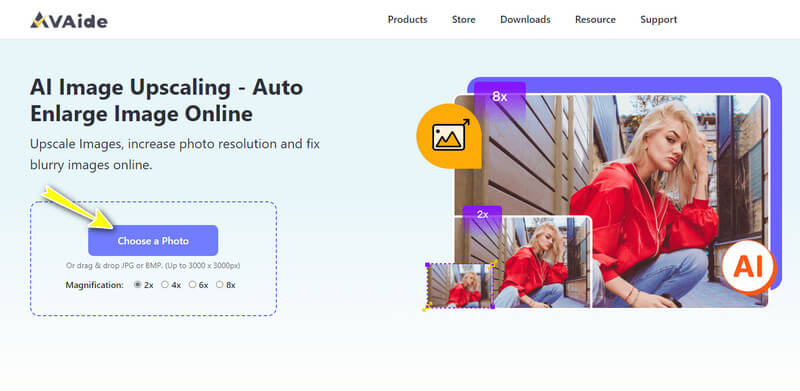
Steg 2Kontrollera och ändra
När importprocessen är klar kan du redan kontrollera skillnaden mellan förhandsgranskningen av originalfotot och utdata. Observera att utgången redan är uppskalad 2x, men du kan fortfarande uppskala den mer genom att välja en högre nivå i Förstoring alternativ.
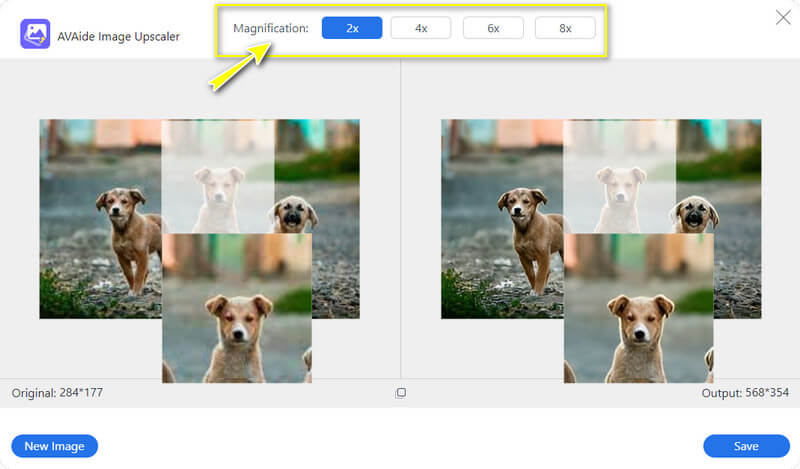
Steg 3Spara för nedladdning
Så enkelt som det, och du kan nu trycka på Spara knapp. Efter det kommer du omedelbart att se utdata som laddas ner i JPEG-format. Och för att fortsätta arbeta med dina andra foton, klicka på Ny bild knappen och gör samma procedur.
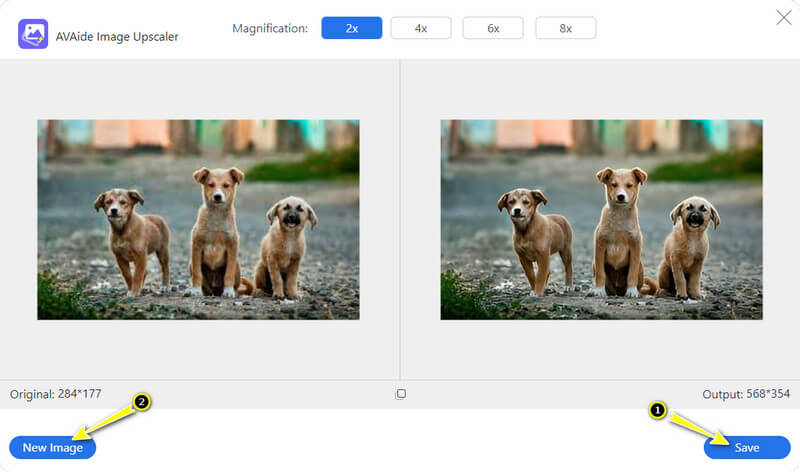
Del 2. Riktlinjer för hur man åtgärdar bilder av dålig kvalitet i Photoshop
Photoshop är utan tvekan ett fotoredigeringsprogram som har lyckats fixa bilder på ett fantastiskt sätt. Dessutom låter detta professionella program användare njuta av de avancerade funktionerna och redigeringsverktygen som det består av. Dessutom kan Photoshop hjälpa dig att fixa dina suddiga bilder på olika sätt, inklusive öka bildupplösningen, lägga till en mask och många fler. I grund och botten har detta program alla fotoredigeringsalternativ du behöver för att fixa dina bilders kvalitet. I själva verket kan det ge dig tillgång till dess grundläggande funktioner som rotera, ändra storlek, beskära, uppskala, etc.
Därför är Photoshop ett bra val för dina foton som behöver restaureras. Den här programvaran kan dock bara vara bra för erfarna användare eller proffs, vilket inte är goda nyheter för nybörjare. Fortfarande, om du vill använda Photoshop för att förbättra din bild med låga pixlar, följ gärna stegen nedan.
Steg 1Först och främst måste du anstränga dig för att ladda ner och installera programvaran. När det är installerat, starta det och gå direkt till fliken Arkiv och klicka på Öppna vilket leder till att du importerar ditt foto.
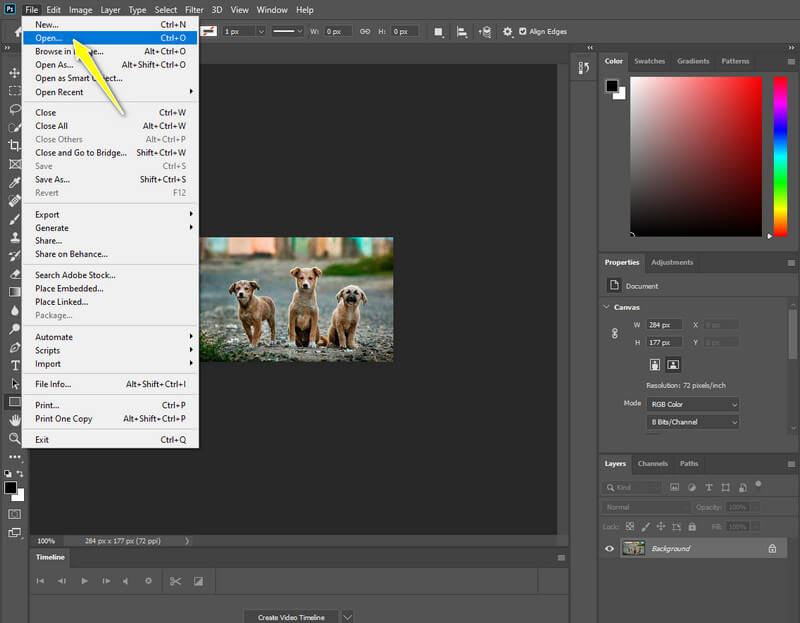
Steg 2Gå nu och tryck på Fönster val av lagerpanelen och välj Skikten från många alternativ. Kontrollera sedan lagerinställningen från det lilla fönstret på höger sida av gränssnittet och högerklicka på ditt foto för att konvertera det till ett smart objekt.
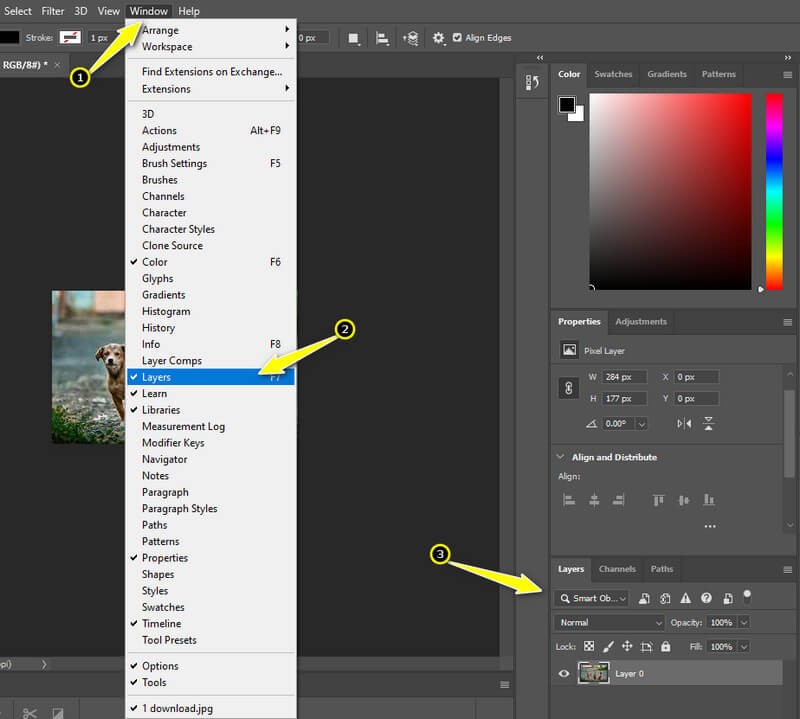
Steg 3Den här gången börjar du fixa ditt foto genom att gå till Filtrera alternativ. Efter det väljer du Skärpa urval följt av Oskarp mask alternativ.
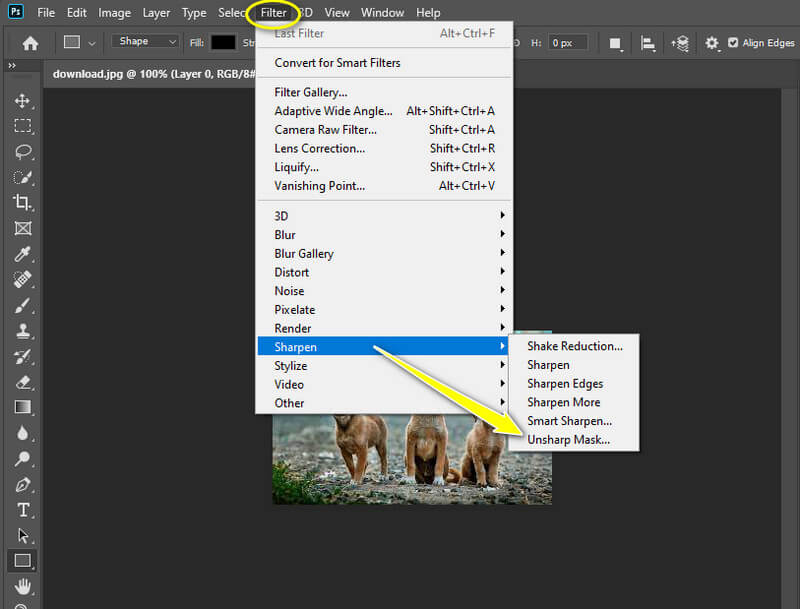
Steg 4När man når Oskarp mask inställningssektionen, börja justera Belopp och den Radie av fotot. När du når önskad fixering, tryck på OK fliken för att ta tag i inställningarna.
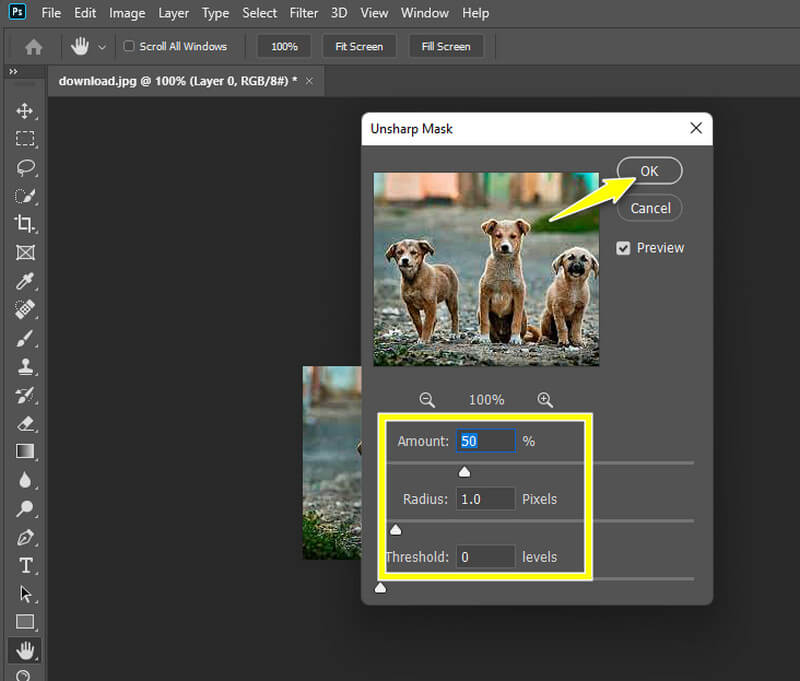
Steg 5Du kan äntligen spara ditt förbättrade foto genom att gå ut till Fil menyn och klicka på Spara som urval.
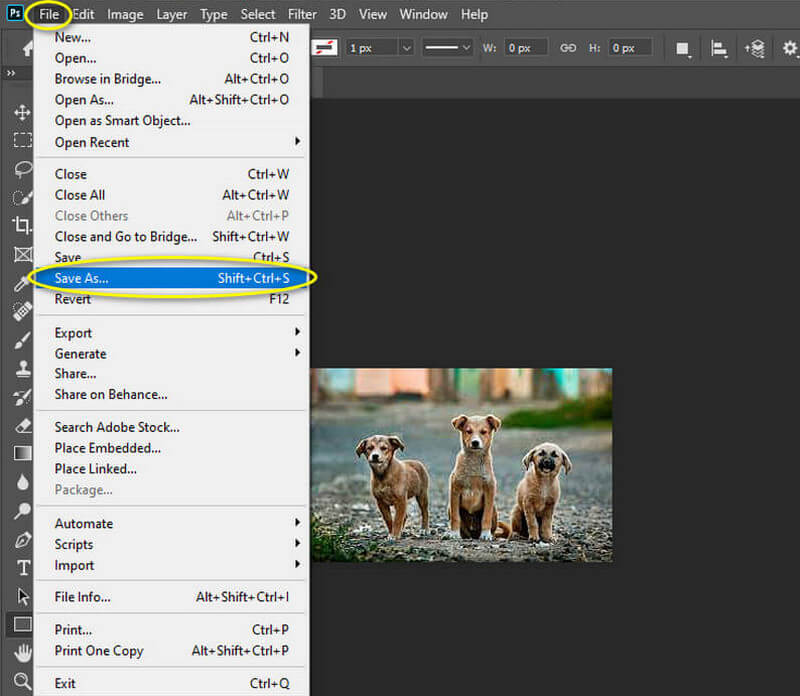


![]() AVAide Video Converter
AVAide Video Converter
Den mest omfattande mediekonverteraren för att konvertera video & ljud & DVD utan kvalitetsförlust.
Del 3. Vanliga frågor om att fixa bildkvalitet
Kan jag fortfarande fixa rippade bilder?
Ja. Det finns många kraftfulla verktyg idag som kan vara till stor hjälp för att återställa dina gamla foton. Och dessa fotoredigeringsprogram, som AVAide Image Upscaler och Photoshop, är ett bra alternativ för att anlita en professionell för att återställa dina rippade bilder.
Hur förstorar jag en lågupplöst bild för utskrift?
Om du behöver skriva ut en lågupplöst bild måste du först skala upp den, för du kan inte bortse från förbättring. Annars får du ett pixlat och suddigt utskrivet foto. Du kan använda en fotoförstorare verktyg som AVAide Image Upscaler för att förstora dina lågupplösta bilder för utskrift.
Hur kan jag avstå från att ha en bild av låg kvalitet?
Om du vill avstå från att ha ett foto av låg kvalitet måste du komma ihåg att alltid ha en bra start på att ta råa bilder. Nedan är de viktigaste tipsen du kan följa. Se först till att din kamera är stabil för att undvika skakiga bilder. Kontrollera sedan belysningen, för det bidrar mycket till att få en bättre bildvisning. Välj sedan en utmärkt kamera. Om du inte kan undvika svag belysning, använd vackra effekter eller filter.
Du kan faktiskt inte undvika att ta bilder av låg kvalitet. Det är därför du behöver veta hur du fixar bildkvaliteten med alla medel. Å andra sidan låter AVAide Image Upscaler dig ha en mer tillgänglig och snabbare procedur för att fixa dina foton. Så om du letar efter ett fotoredigeringsverktyg för att fylla frånvaron av Photoshop, välj denna kraftfulla onlinelösning!
Tips för bilduppskalning
- Hur man ökar bildupplösningen på tre populära sätt
- Enkla sätt att förbättra bildkvaliteten direkt
- 5 sätt att fixa en suddig bild [för stationär och mobil]
- 8 sätt att öka fotoupplösningen online gratis
- 13 ledande fotoförbättrare för att förbättra bildkvaliteten
- Enkelt Konvertera lågupplöst bild till högupplöst online
- Hur man ökar fotoupplösningen i Photoshop [steg-för-steg]
- Topp 10 bästa bildupplösningsförbättrare värda att prova
- 10 enastående verktyg för AI Photo Enlarger (100% gratis)
- 11 bästa fotoresizers på olika plattformar att använda
- 7 sätt att ändra storlek på bild utan att kompromissa med kvaliteten
- Hur man gör bilden större: 7 bästa sätten att överväga
- Hur man fixar bildkvalitet på två enkla sätt (online och offline)
- Gör ett foto HD: 5 fantastiska sätt att se framåt online
- Hur man sänker bildkvaliteten på tre olika sätt
- Hur man tar bort en bild: För online- och mobilplattformar
- 5 enkla sätt att göra en bild tydligare
- Hur man förbättrar JPEG/JPG/PNG-upplösning i 5 bästa lösningar
- Ändra fotoupplösningen för Android och iPhone på tre sätt

Använd den bästa bilden till 4K Upscaler Online
Vår AI-teknik kommer automatiskt att förbättra kvaliteten på dina bilder, ta bort brus och fixa suddiga bilder online.
FÖRSÖK NU



